Discord est l'endroit en ligne pour tous les joueurs. Avec Discord, vous pouvez discuter avec vos amis, converser avec eux en temps réel et même envoyer des vidéos des moments forts du gameplay. Après tout, qui ne veut pas se vanter d'un Penta-kill ou d'un nettoyage d'équipe de temps en temps ?
Télécharger des vidéos sur Discord n'est pas très compliqué. Vous pouvez installer l'application Discord et utiliser votre ordinateur de bureau et vos appareils mobiles pour télécharger des vidéos. De plus, les systèmes d'exploitation, tels que Windows et Mac pour PC et Android et iOS pour les smartphones, peuvent être utilisés pour partager des vidéos via Discord.
Éléments essentiels à retenir avant d'envoyer des vidéos sur Discord
Avant d'envoyer un fichier vidéo sur Discord, vérifiez si le fichier respecte les paramètres suivants :
Comment envoyer des vidéos sur Discord dans Windows
1. Double-cliquez sur le raccourci Discord sur la page d'accueil de votre bureau.
2. Si vous n'avez pas le raccourci sur votre page de bureau, cliquez sur le bouton de recherche en bas de l'écran. Tapez Discordet cliquez sur le premier résultat.
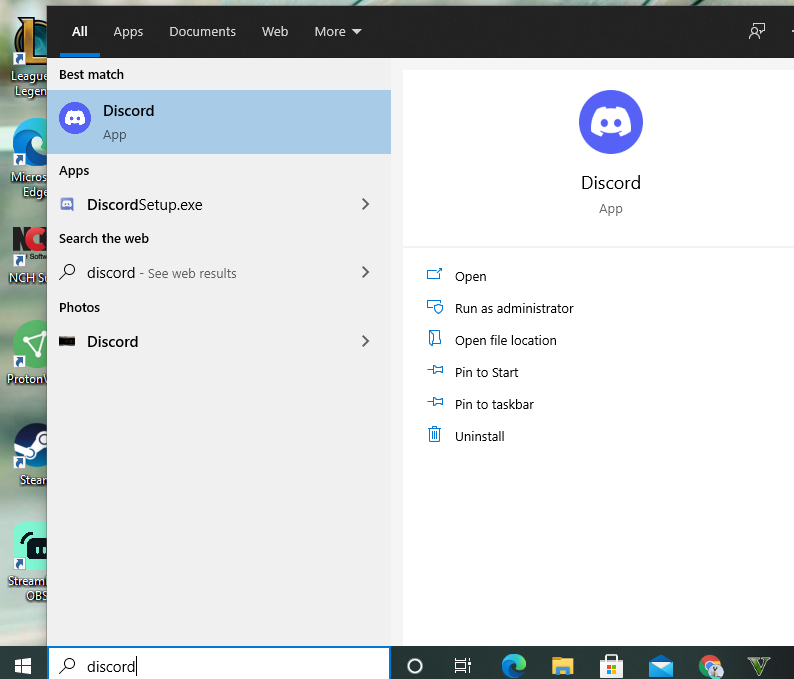
3. Cliquez sur le serveur puis sur la chaîne sur laquelle vous souhaitez partager la vidéo. La page de chat se trouve sur le côté gauche de votre page principale Discord, et il peut s'agir d'un chat privé ou d'un chat au sein d'un serveur.
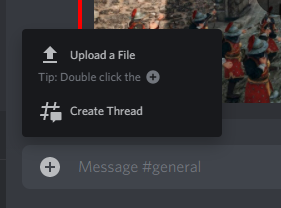
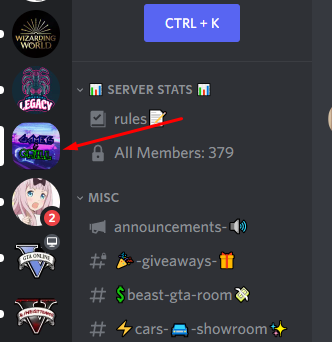
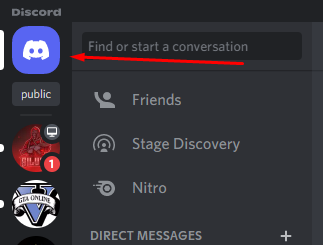
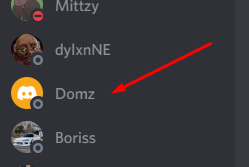
4. Sur l'écran de la chaîne ou du chat, cliquez sur l'icône plus (+)à gauche de la zone de texte pour ouvrir votre navigateur de fichiers.
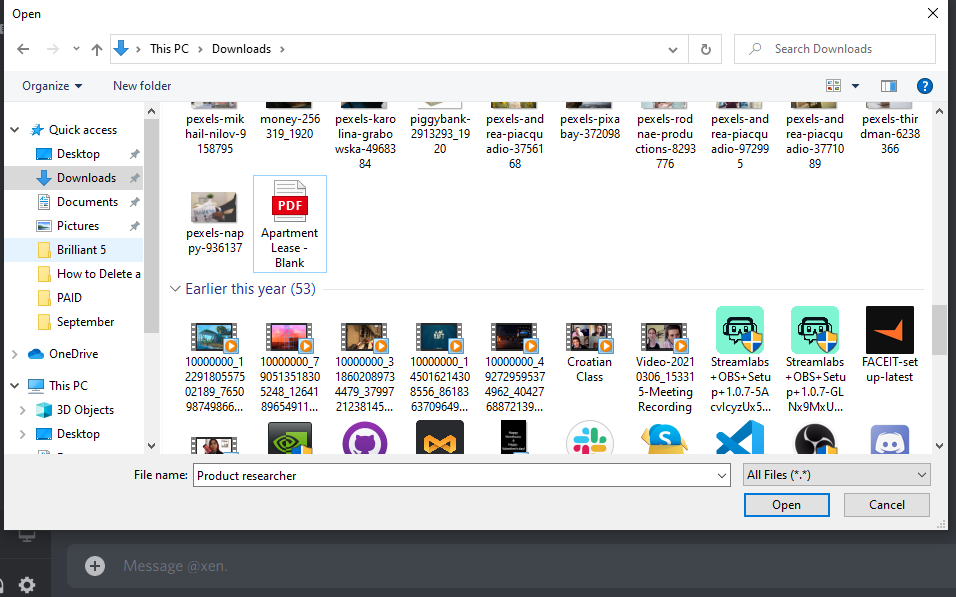
5. Accédez au dossier spécifique contenant la vidéo. Vous avez la possibilité d'ajouter un commentaire avant de télécharger la vidéo. Cochez la case Marquer comme spoilerpour prévisualiser la vidéo. Cliquez sur Téléchargerpour commencer le processus de téléchargement.
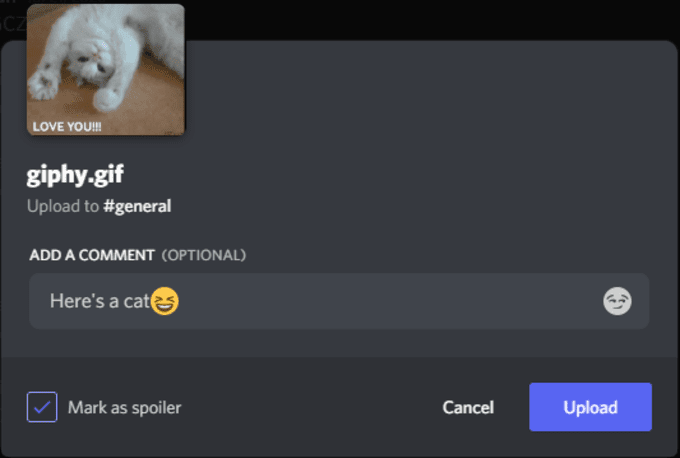
Comment envoyer des vidéos sur Discord sur Mac
1. Cliquez sur l'application Discordsur votre Mac bureau.

2. Cliquez sur le contact ou le canal où vous souhaitez envoyer la vidéo. Ensuite, double-cliquez sur l'icône plus (+)située à gauche de la zone de texte.
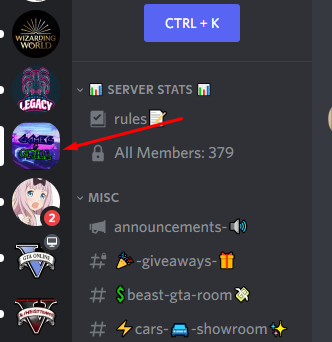
3. Vous pouvez également cliquer une fois sur l'icône +, puis cliquer sur l'option Télécharger un fichierdans la fenêtre contextuelle.
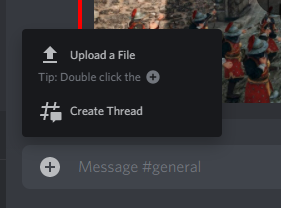
4. Accédez au fichier vidéo sur votre ordinateur, cliquez dessus, puis cliquez sur Ouvrir.
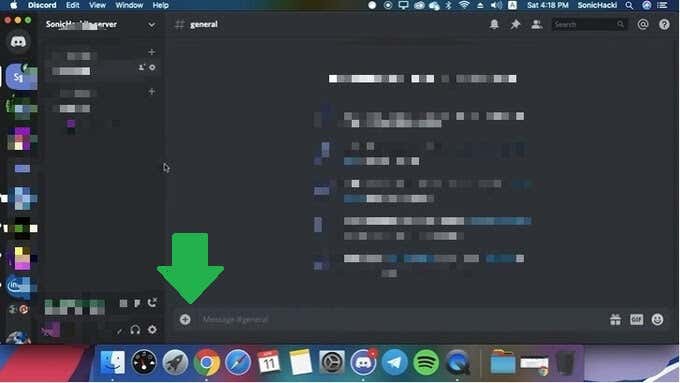
5. Avant de télécharger le fichier vidéo, vous pouvez ajouter un commentaire, cocher la case Marquer comme spoiler(pour prévisualiser la vidéo), puis cliquer sur Télécharger.
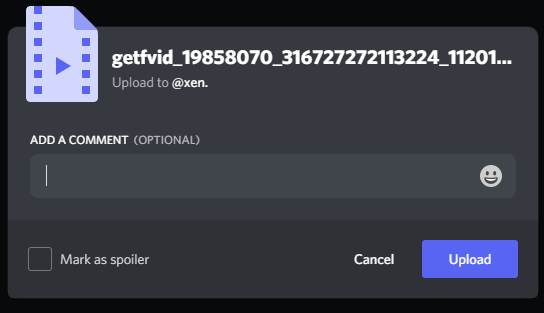
Comment envoyer des vidéos sur Discord sous Android
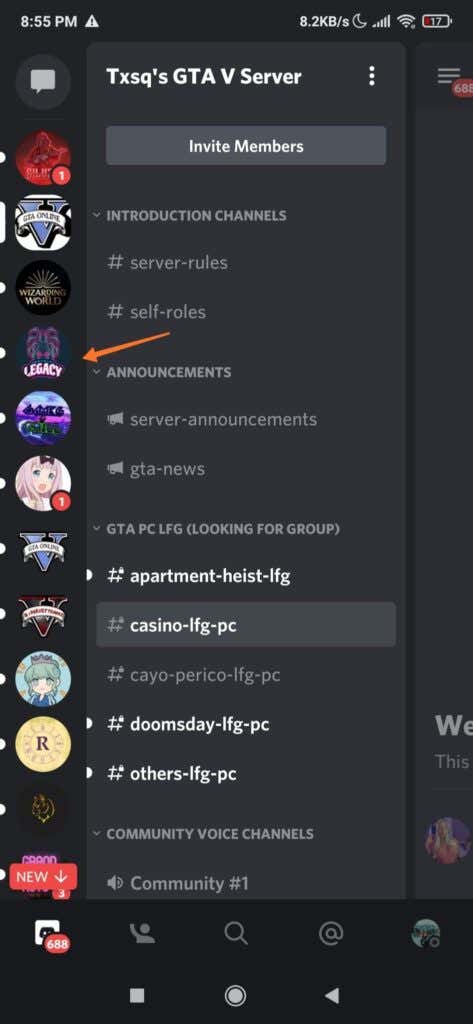
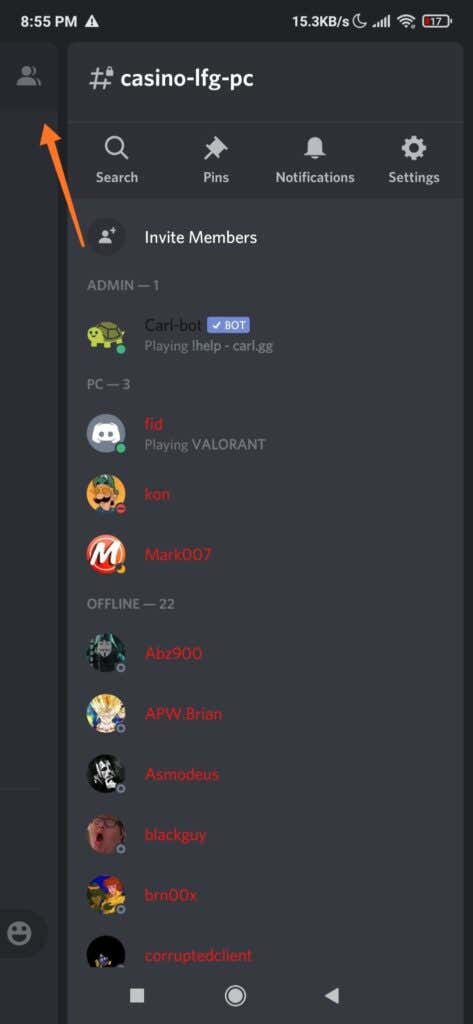
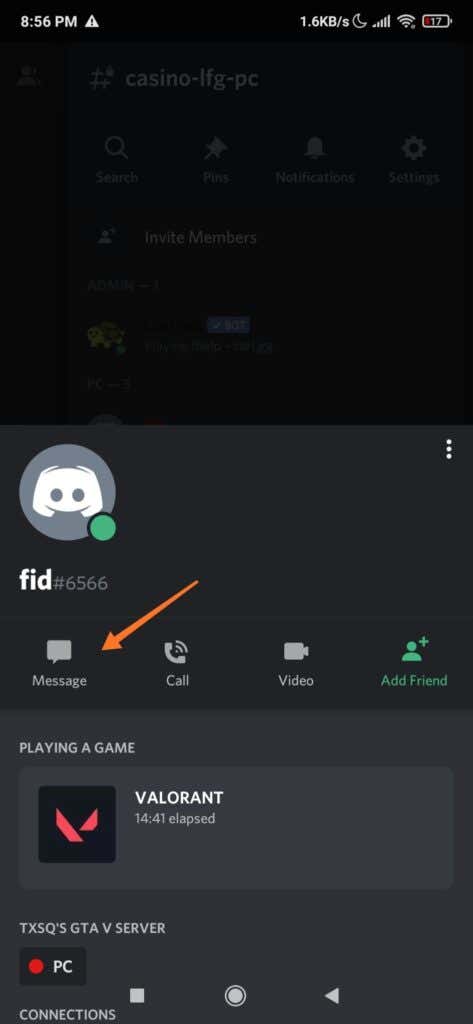
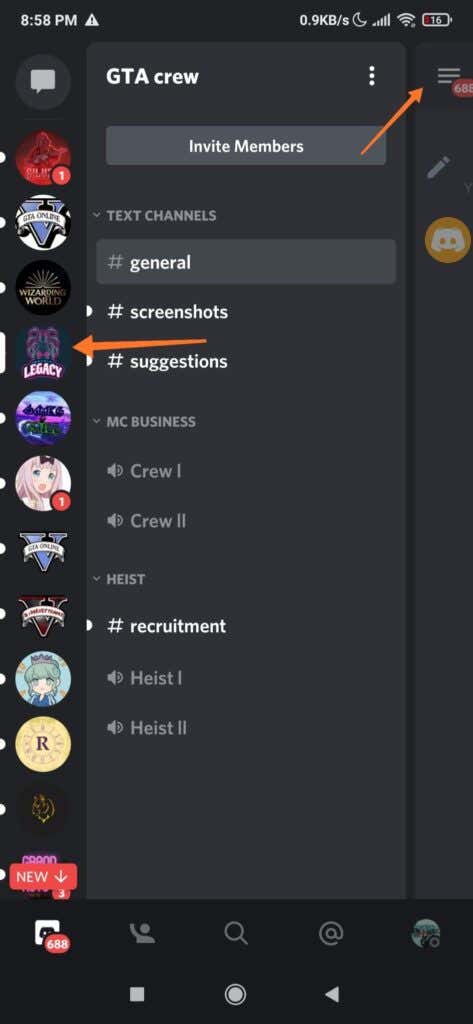
3. Appuyez sur l'icône d'image sur le côté gauche de la zone de texte. Si c'est la première fois que vous envoyez une photo ou une vidéo à l'aide de Discord, il vous demandera un accès complet aux images et autres médias similaires sur votre smartphone.
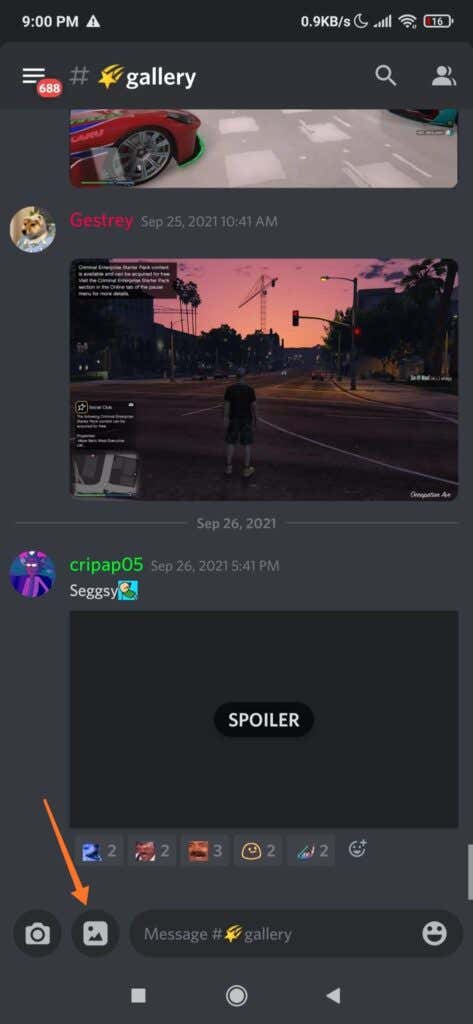
4. Appuyez sur l'icône d'image pour parcourir la galerie de votre tablette ou smartphone. Accédez au fichier vidéo que vous souhaitez télécharger.
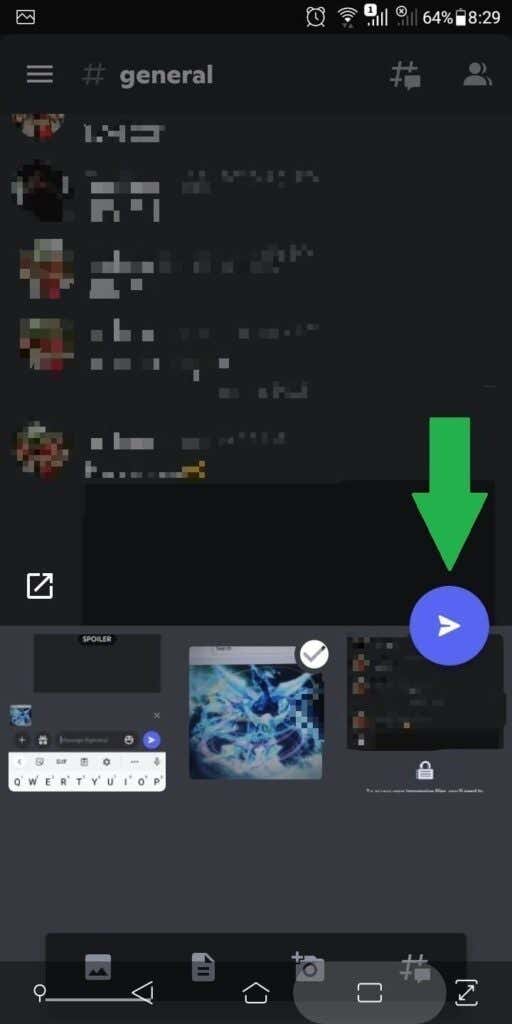
5. Appuyez sur le fichier vidéo que vous souhaitez télécharger. Enfin, appuyez sur le bouton Envoyer(l'icône de cercle bleu avec un avion en papier au centre).
Comment envoyer des vidéos sur Discord sur iPhone
1. Appuyez sur l'application Discord sur votre appareil Apple.
2. Si vous souhaitez envoyer la vidéo par message direct, appuyez sur l'icône de message en haut à gauche de l'écran. Ensuite, trouvez la personne à qui vous souhaitez envoyer un message et appuyez sur son nom.
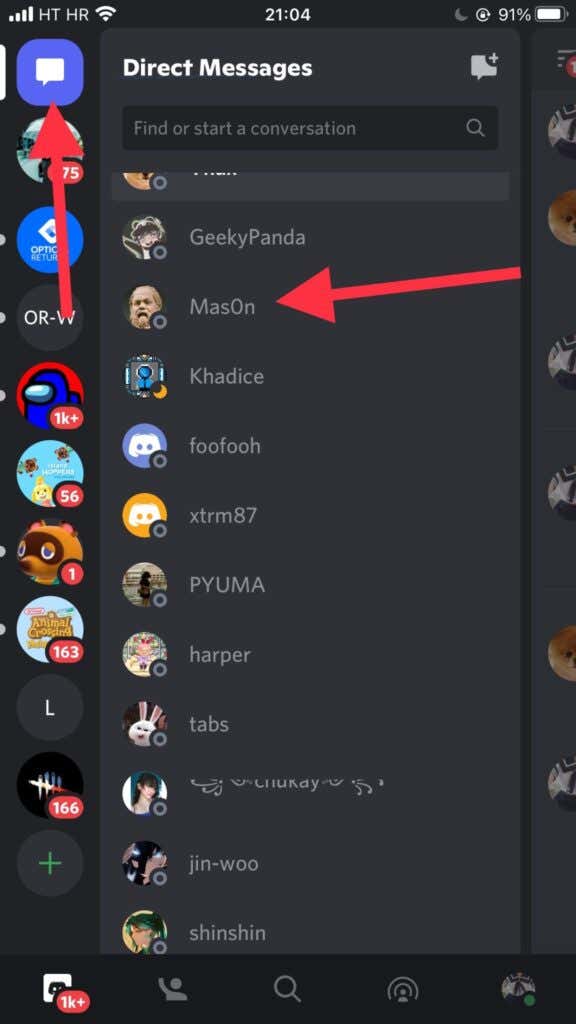
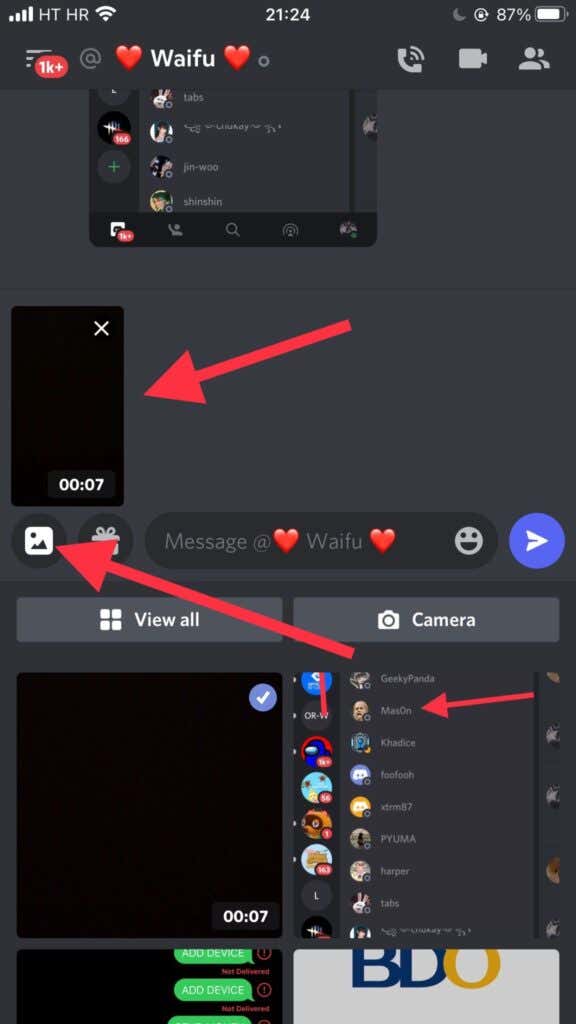
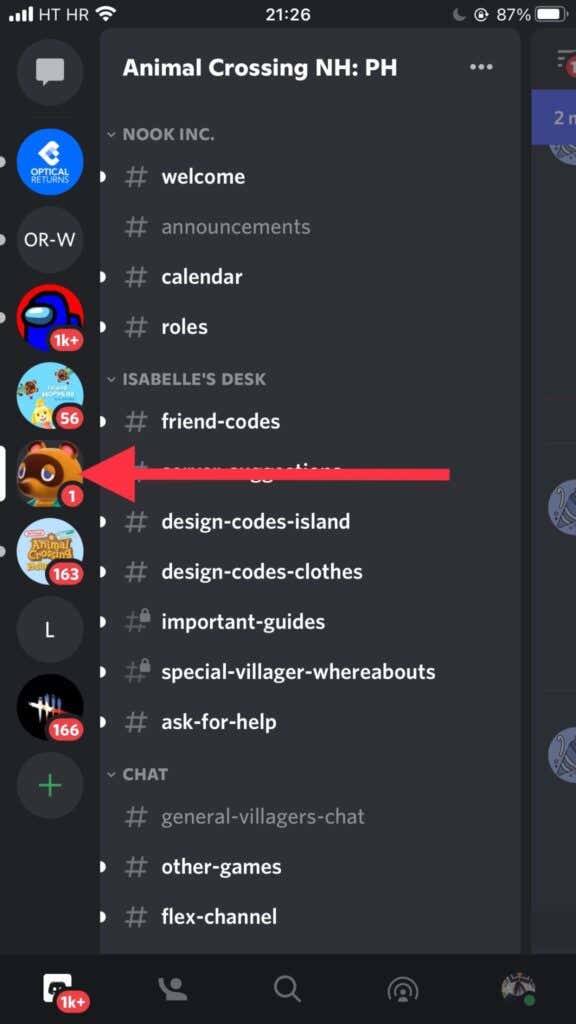
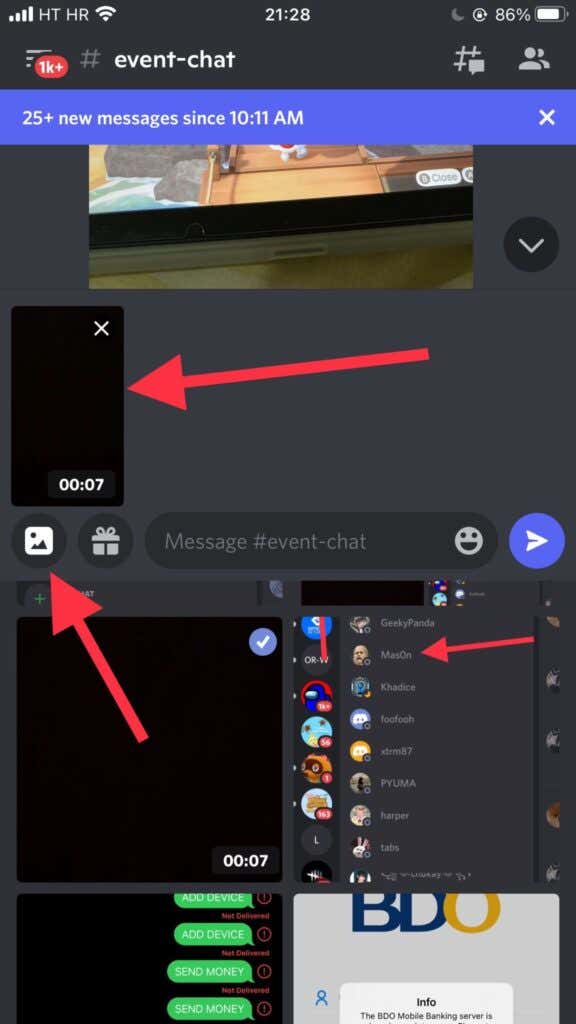
Partagez des fichiers vidéo sur Discord de plus de 8 Mo
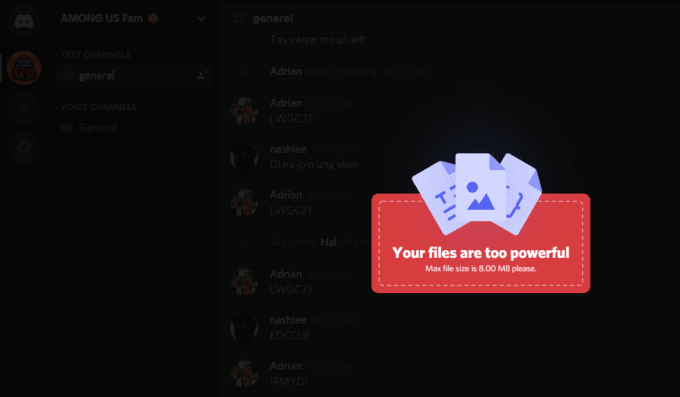
1. Ouvrez votre navigateur préféré à l'aide d'un ordinateur de bureau ou d'un appareil mobile.
2. Allez à Imgur.com.
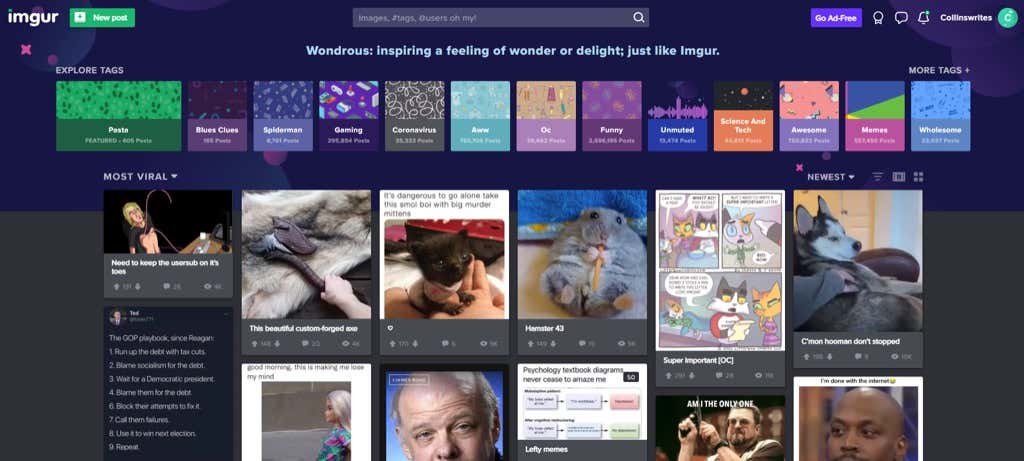
3. Cliquez sur le bouton Nouveau messagesitué en haut à gauche de la page d'accueil.
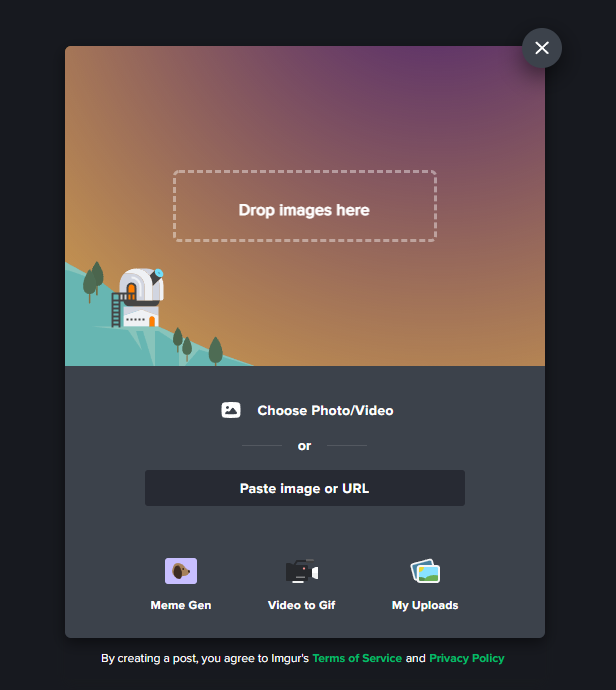
4. Faites glisser et déposez la vidéo que vous souhaitez envoyer. Vous pouvez également cliquer sur Déposer des images ici,et cela ouvrira un navigateur de fichiers.
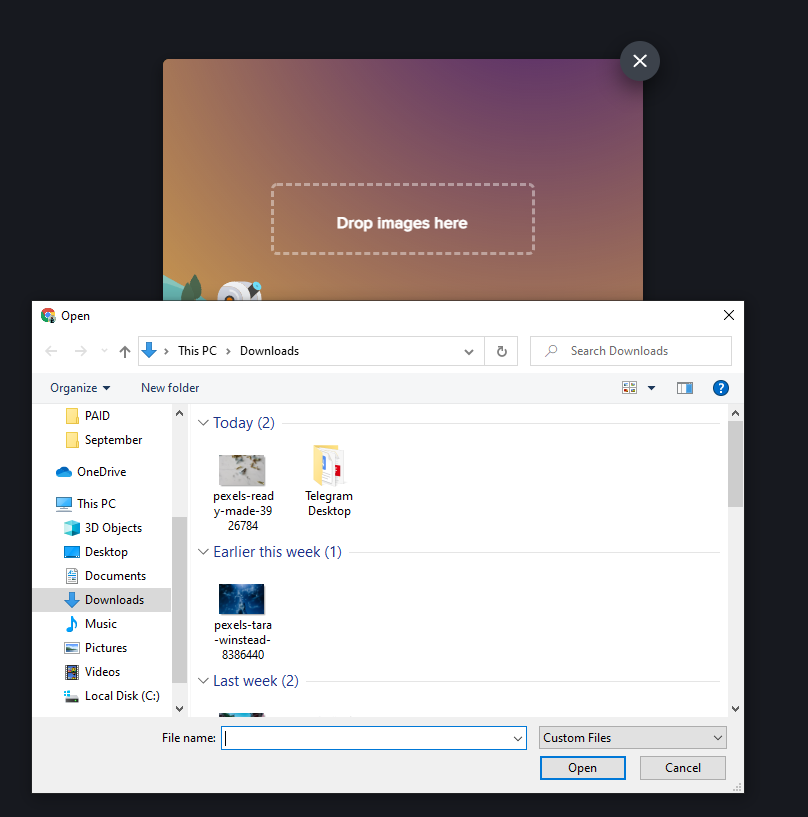
5. Localisez le fichier vidéo que vous souhaitez télécharger, sélectionnez-le et cliquez sur Ouvrir.
6. Imgur affichera alors une option contextuelle vous demandant si vous souhaitez conserver l'audio du fichier vidéo ou non. Si vous souhaitez conserver la vidéo, cliquez sur Oui, conserver l'audio,sinon, cliquez sur Non.
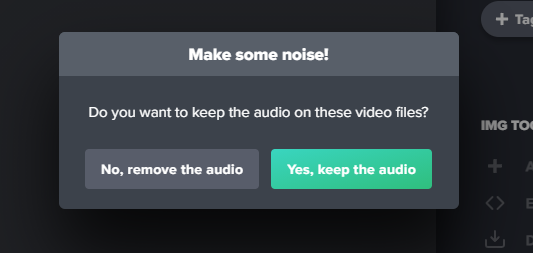
7. Attendez que la vidéo soit téléchargée. Vous pouvez également modifier le nom de la vidéo en saisissant dans la zone de texte Donnez un titre à votre publication.
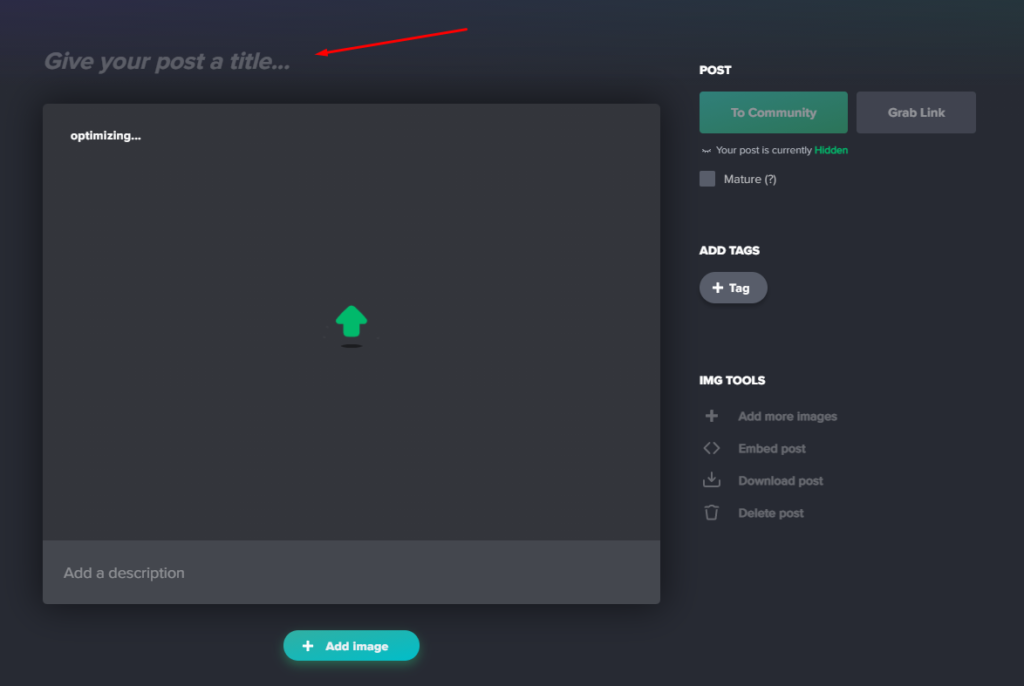
8. Cliquez sur le bouton Copier le liendans le coin supérieur droit de la vidéo mise en ligne.
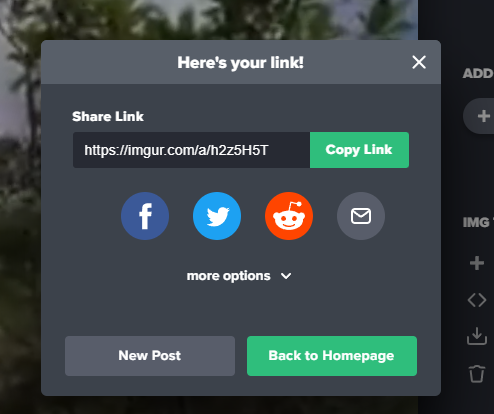
9. Ouvrez ou revenez à Discord et collez le lien dans la zone de texte du chat. Vous pouvez le faire pour les messages directs ou dans un canal de serveur. Il lira ensuite le fichier vidéo téléchargé.

Remarque :Vous ne pouvez télécharger que jusqu'à 200 Mo par fichier vidéo sur Imgur et la vidéo ne peut pas durer plus de 60 secondes. Si le fichier vidéo dépasse 2 Mo, Imgur le convertira en GIFV et supprimera son son.